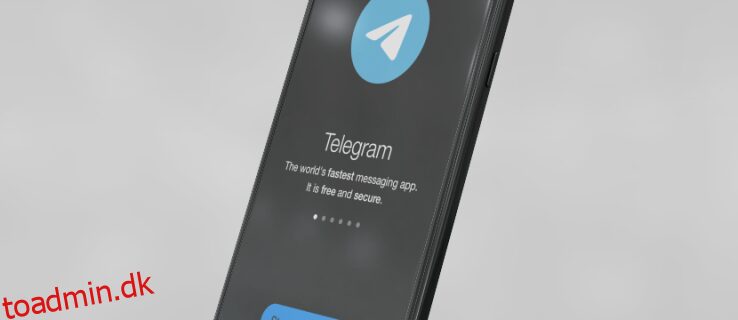Telegram har positioneret sig som en sikker og sikker beskedapp. Selvom dine beskeder bør beskyttes mod moderne sikkerhedstrusler, har du muligvis andre bekymringer om beskyttelse af personlige oplysninger. Uanset om du gerne vil beskytte dine beskeder mod nysgerrige øjne eller blot vil rydde op på din chatliste, er der flere måder at gøre det på.
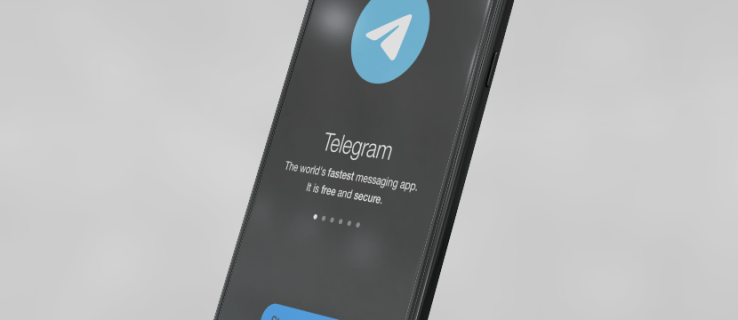
Fortsæt med at læse for at lære, hvordan du kan skjule en Telegram-chat uden at skulle slette den.
Indholdsfortegnelse
Sådan skjuler du en telegramchat på en iPhone
Når du vælger den bedste rute til at skjule en Telegram-chat, skal du overveje, hvad du gerne vil skjule. Der er måder at skjule tidligere samtaler, som du ikke længere ønsker, at nogen skal se, eller individuelle beskeder i en samtale.
Skjul en telegramchat ved at arkivere den
Arkivering af samtaler på Telegram er den hurtigste måde at organisere dine chats og fjerne inaktive samtaler. Du kan også arkivere chats for at forhindre nogen i at se dem og sikre, at de ikke dukker op igen, når du modtager en ny besked. Telegram lader dig arkivere beskeder ved hjælp af to metoder.
Hvis du gerne vil arkivere en enkelt chat, gruppe eller kanal, kan du gøre det i to enkle trin:
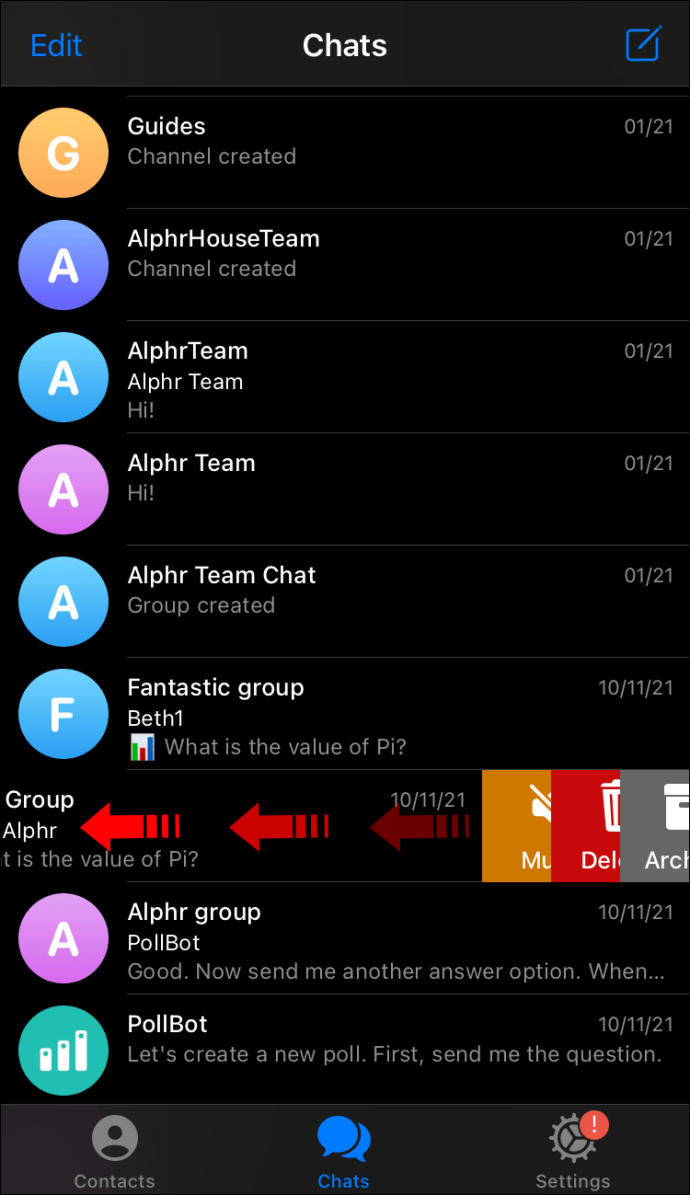
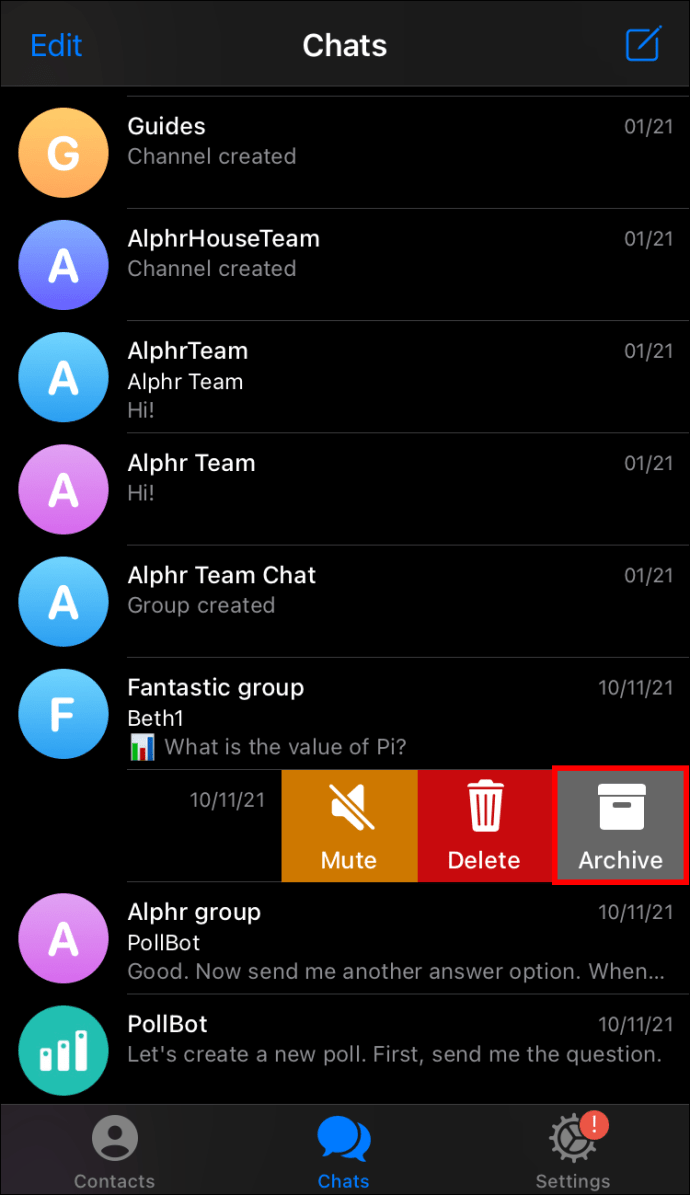
Selvom du kan gentage disse to trin for hver chat, du gerne vil arkivere, er den anden metode hurtigere og mere praktisk. Gør følgende for at arkivere flere samtaler på én gang:
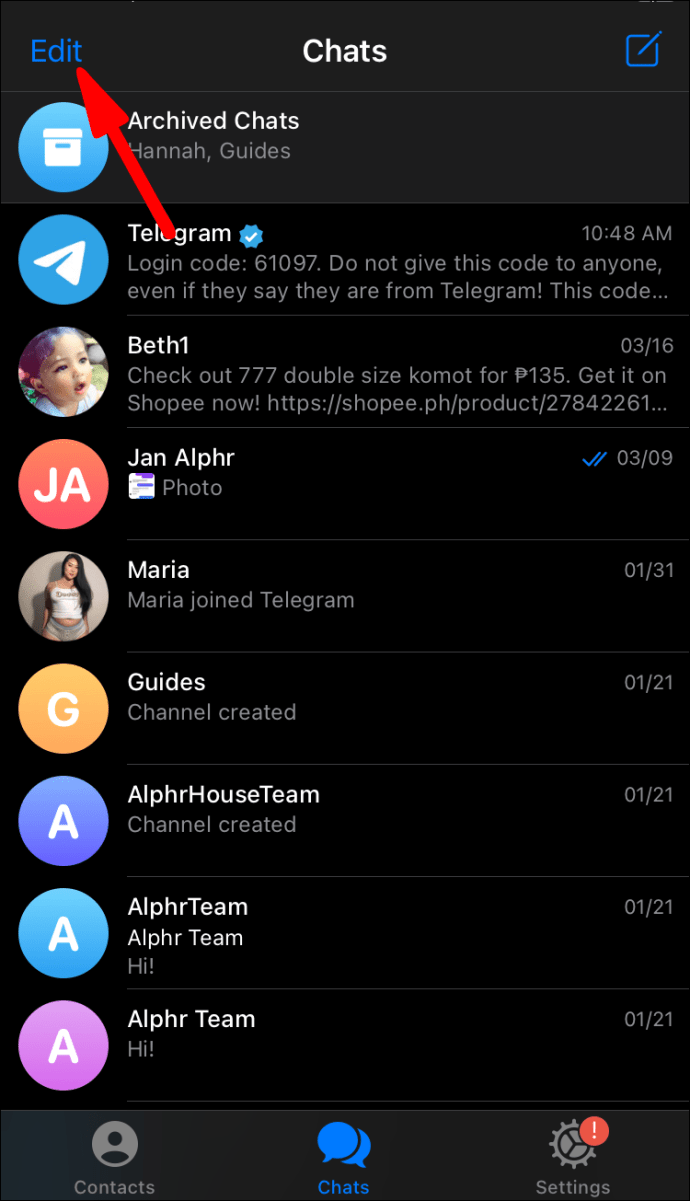
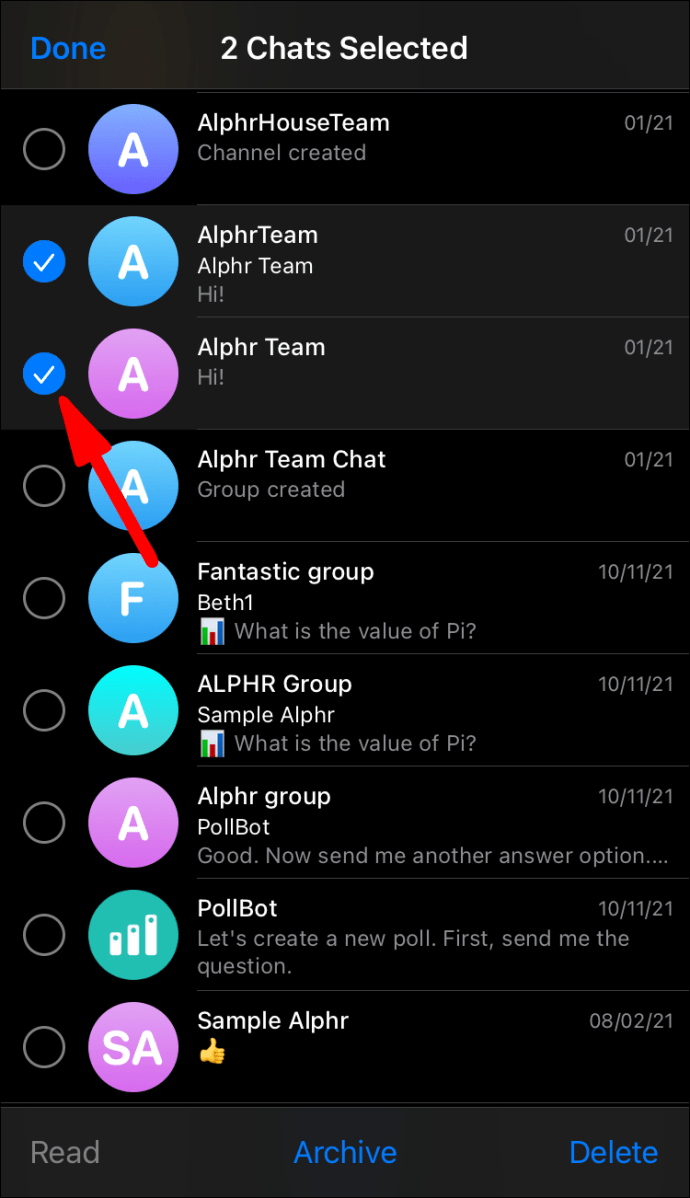
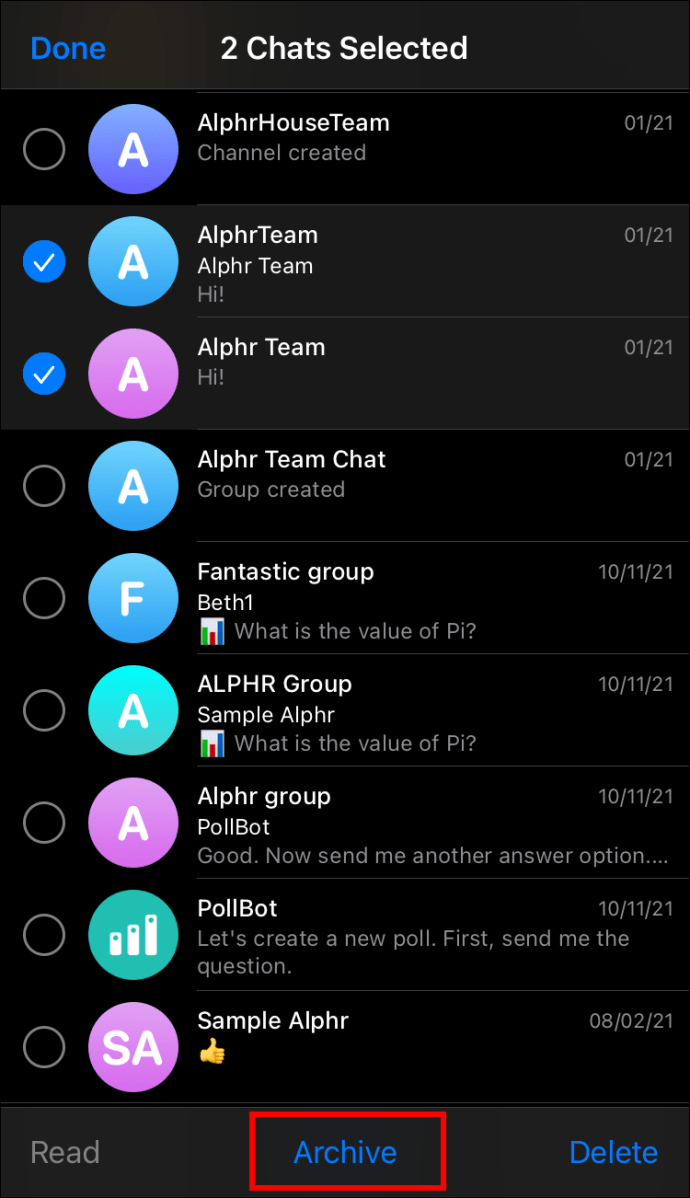
De valgte chats vil blive gemt i mappen “Arkiverede chats”. Mappen vil blive fastgjort oven på dine samtaler. Hvis du vil skjule mappen, skal du følge disse trin:
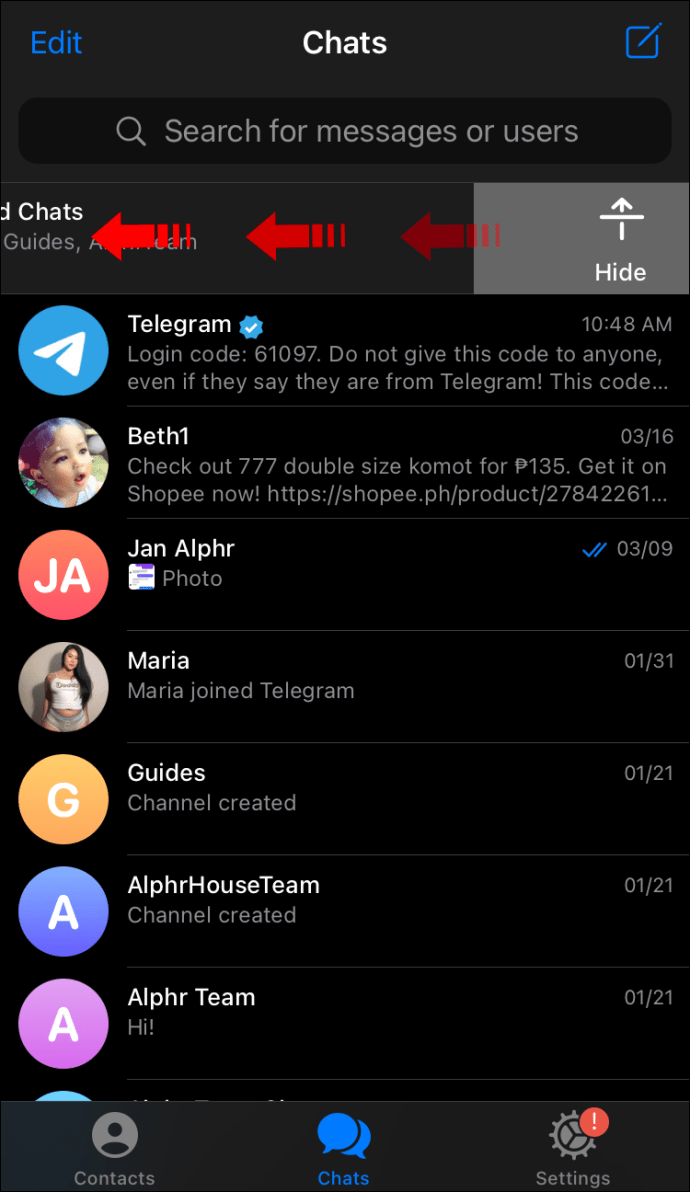
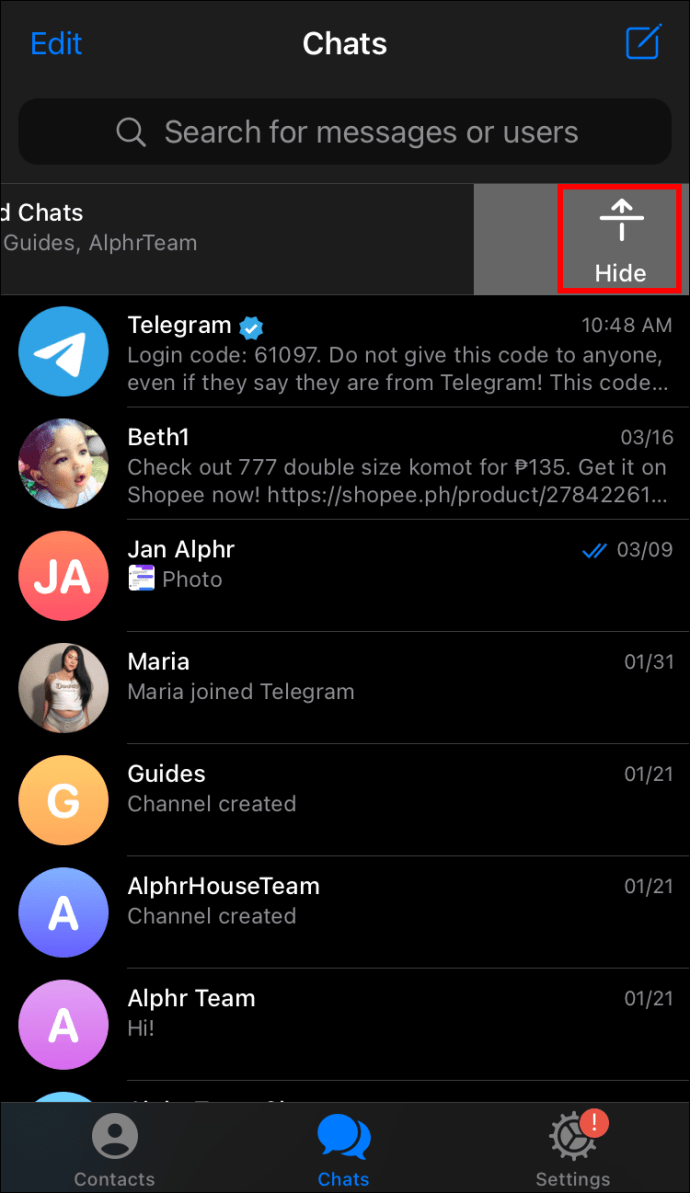
Nu hvor du har skjult dine chats, vil du måske sikre dig, at de forbliver skjulte. Hvis du modtager en ny besked i en af dine arkiverede chats, vil samtalen dukke op igen på “Chats”-skærmen. Kun en dæmpet samtale forbliver skjult, så længe du vil.
Sådan slår du lyden fra for en samtale:
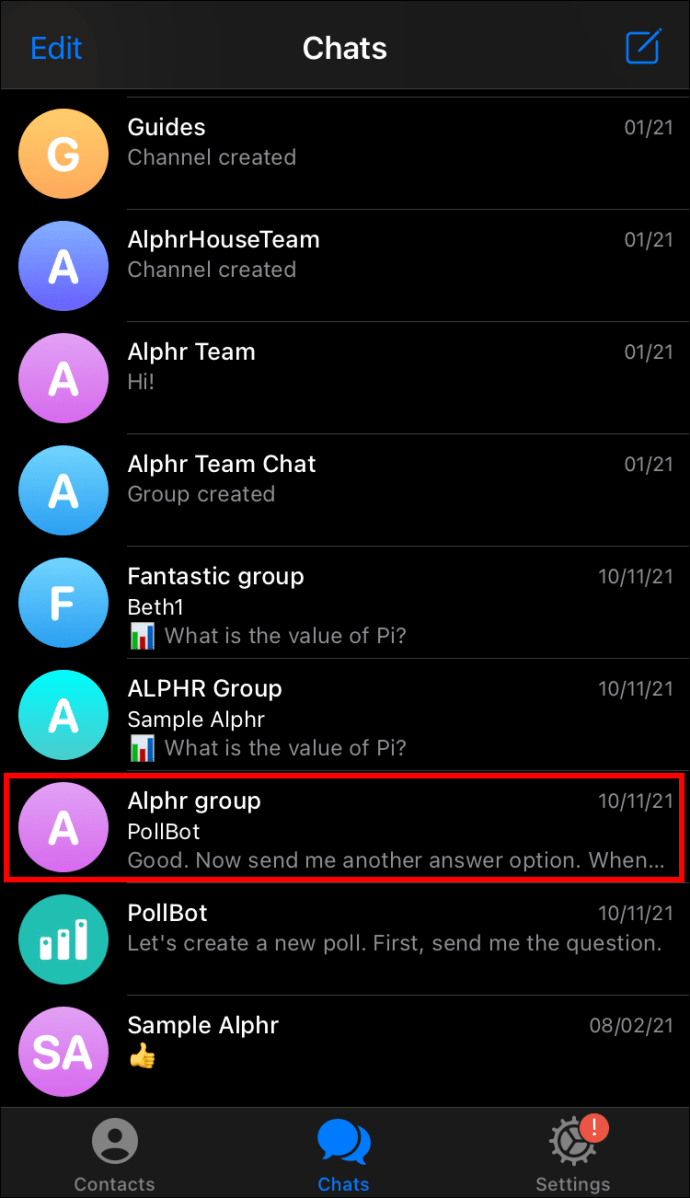
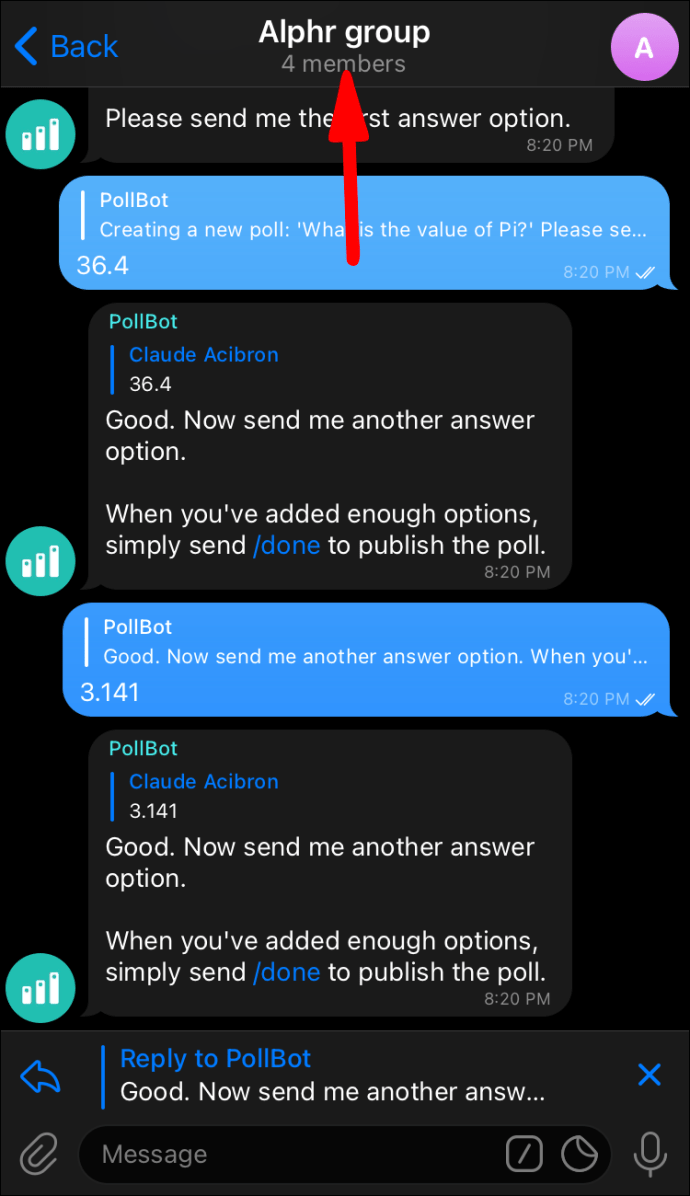
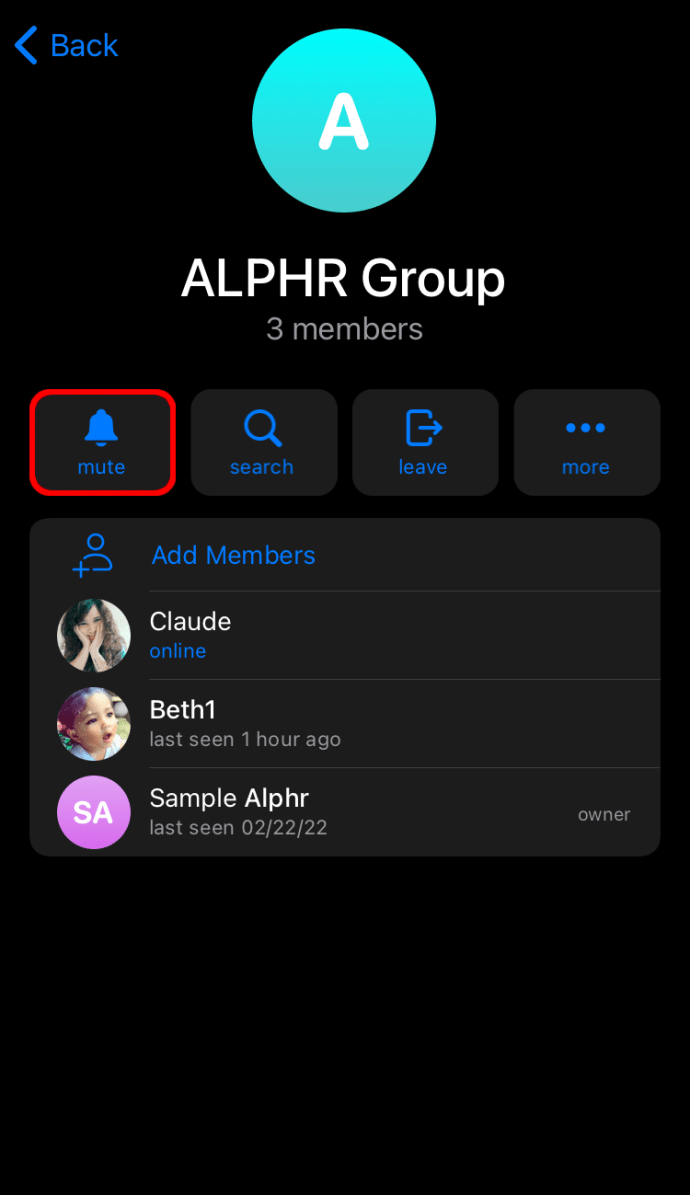
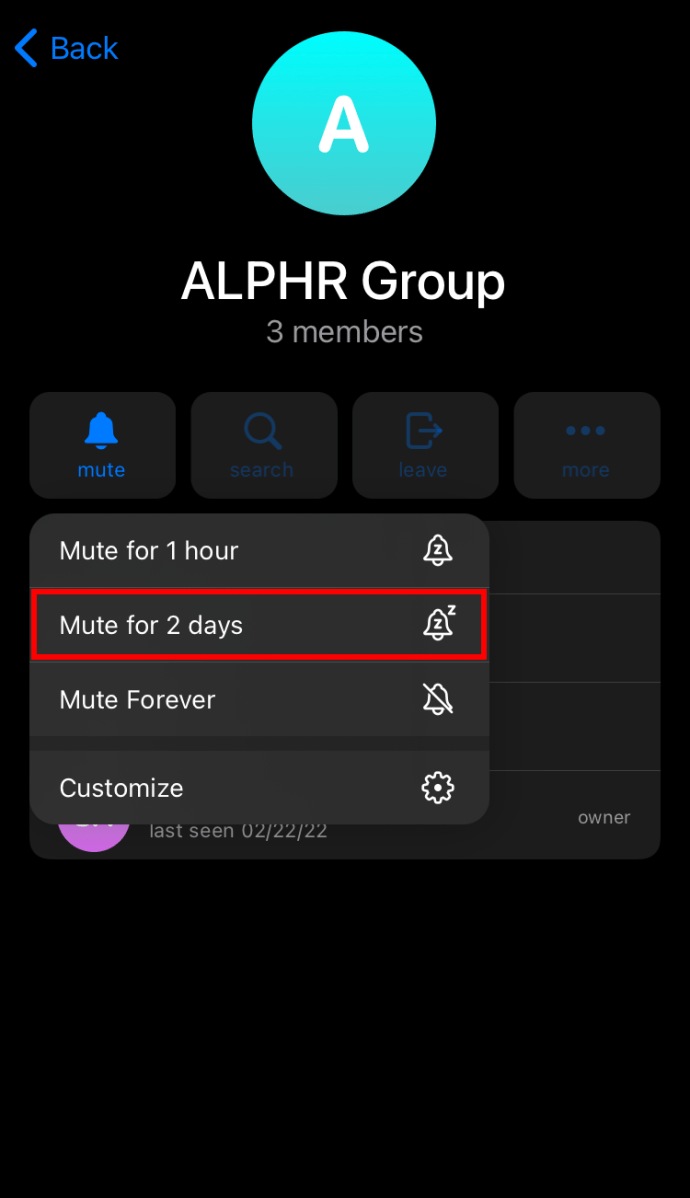
Hvis du gerne vil deaktivere meddelelser for den samtale permanent, skal du vælge indstillingen “Slå lydløs for altid”.
Skjul en telegramchat i gemte beskeder
Telegram introducerede funktionen Gemte beskeder for at hjælpe dig med at bogmærke vigtige beskeder. Du kan dog også bruge den til at skjule individuelle beskeder fra en samtale.

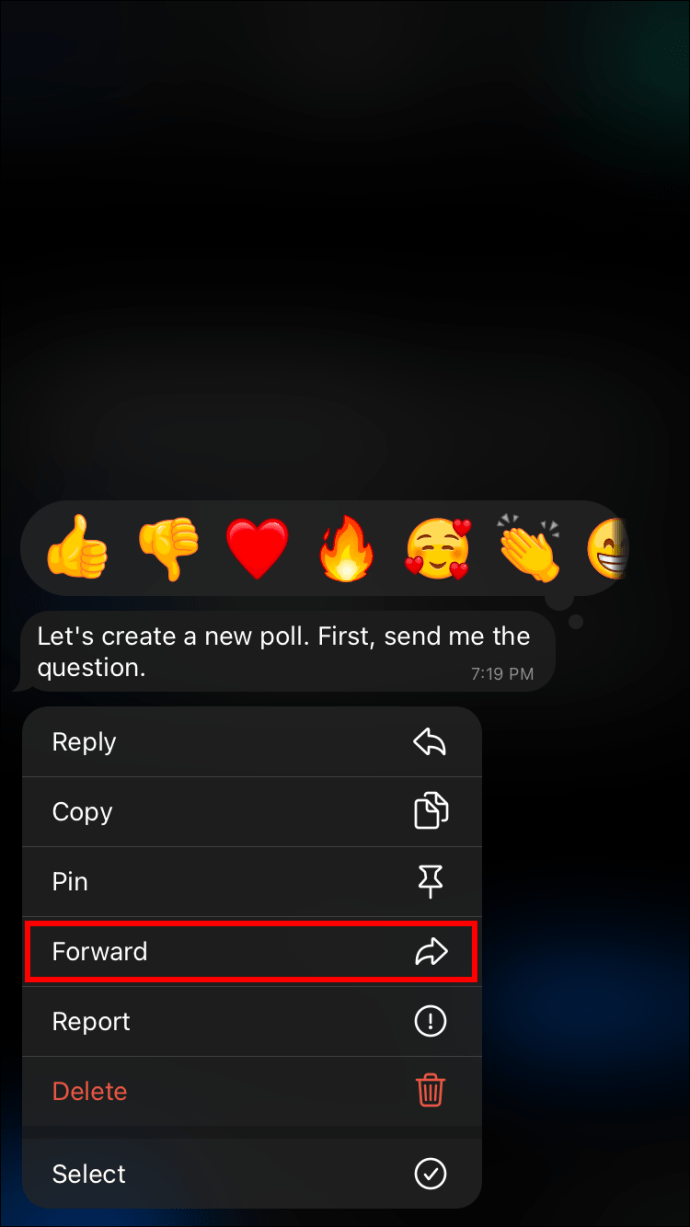
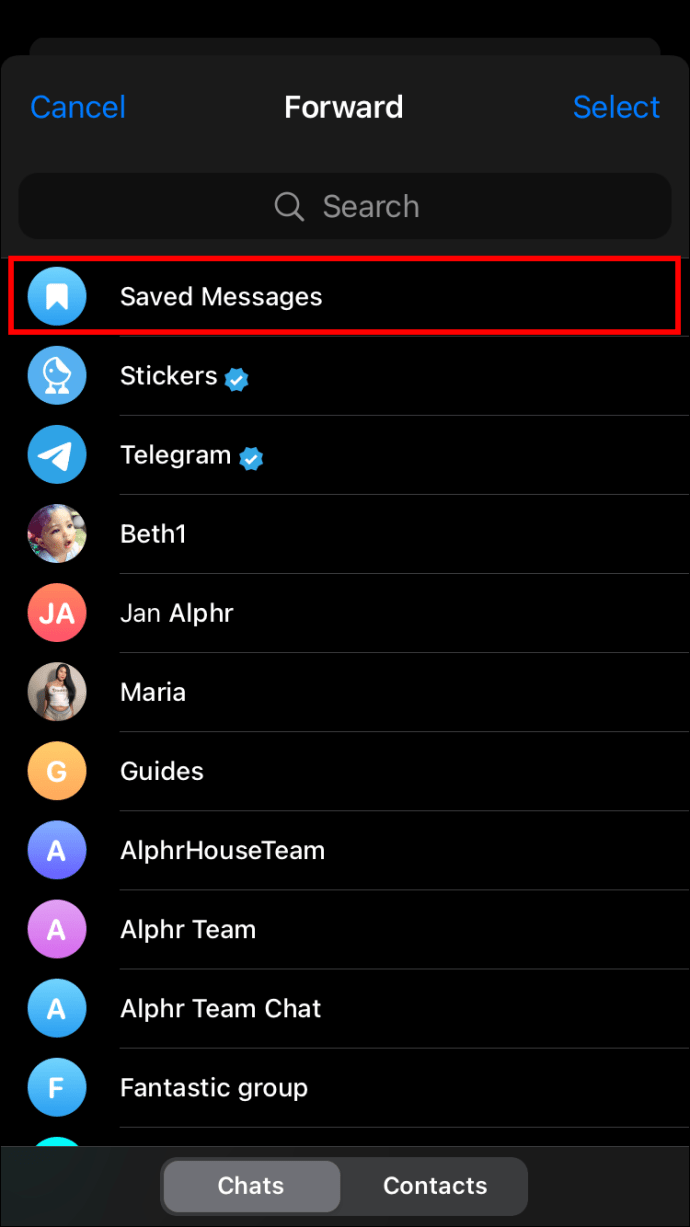
Den valgte besked vil blive sendt væk til en separat “Gemte beskeder”-mappe. Men beskeden forbliver også i den oprindelige chat, medmindre du sletter den. Følg disse trin for at slette en besked:

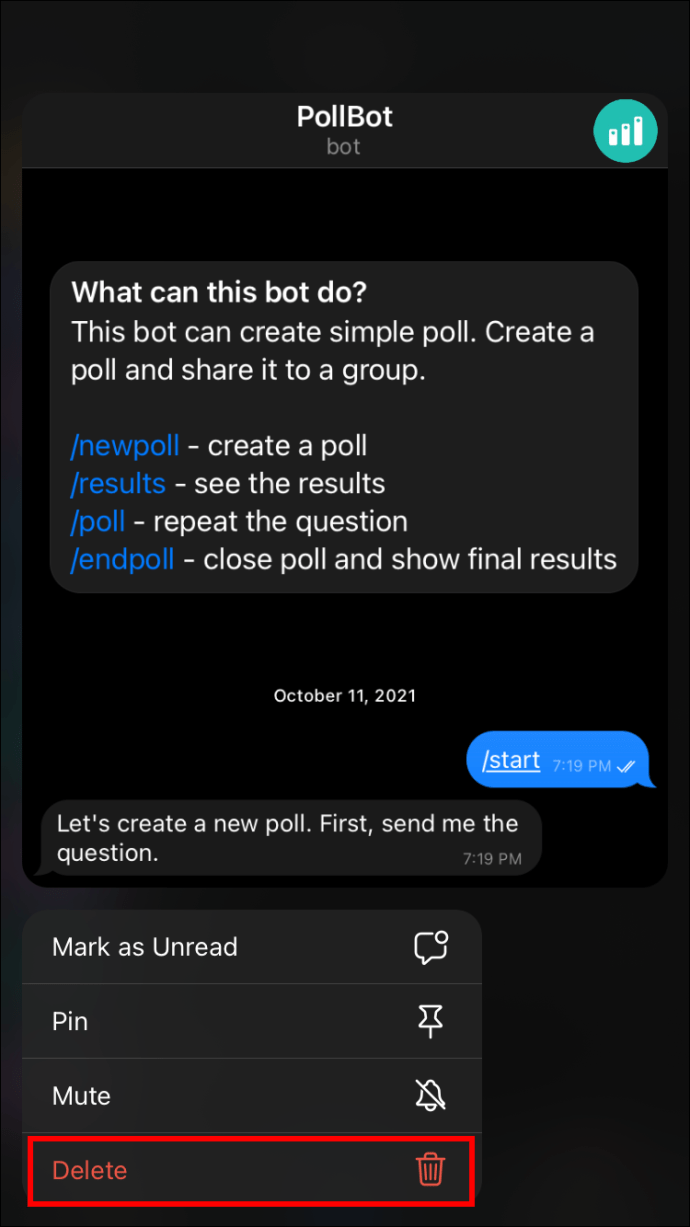
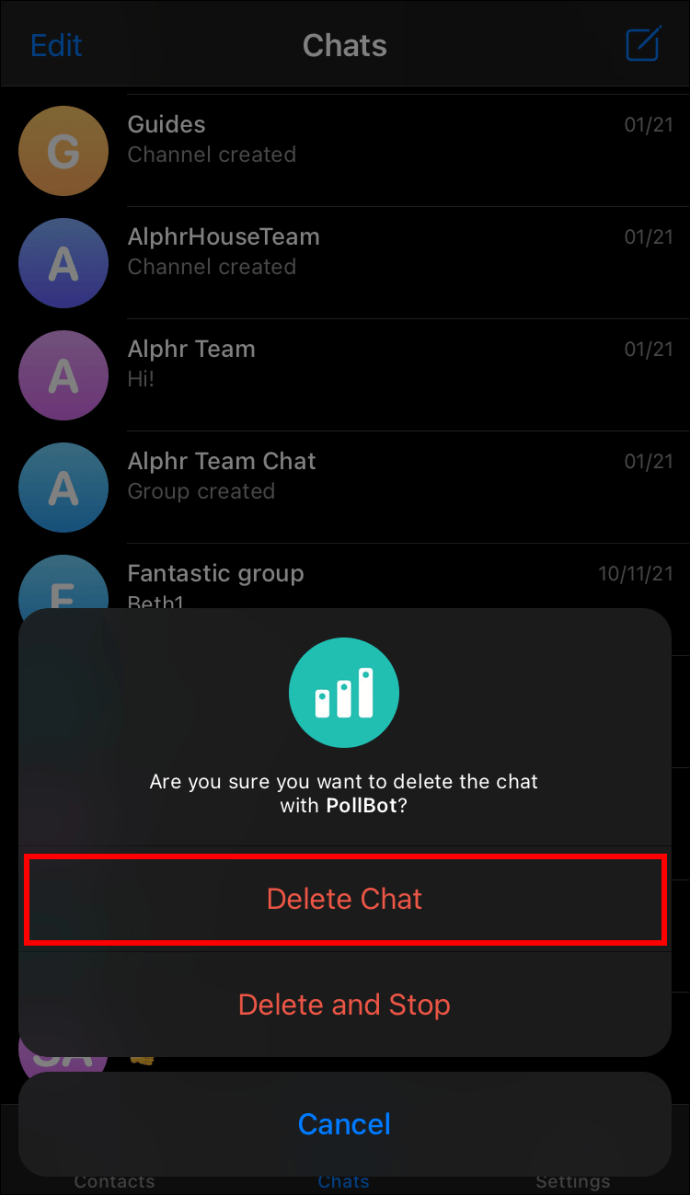
Når du har valgt, hvem du vil slette beskeden til, vil den blive skjult fra din samtale. Hvis du gerne vil læse den igen, skal du besøge mappen “Gemte meddelelser” øverst på skærmen. Selvom du ikke kan skjule denne mappe eller hente beskederne fra den, er det den eneste måde at skjule individuelle beskeder fra en chat.
Sådan skjuler du en telegramchat på en Android-enhed
Hvis du er glad for at bruge Telegram, ved du, at samtaler hurtigt kan hobe sig op. At skjule dem kan hjælpe dig med at genoprette orden på din chatliste, prioritere aktive samtaler og tage hånd om dine bekymringer om privatlivets fred. Du kan vælge mellem at skjule chats én efter én eller i bulk, og hele samtalen eller kun udvalgte beskeder.
Skjul en telegramchat ved at arkivere den
Selvom Telegram introducerede arkivfunktionen for at hjælpe brugere med at organisere deres aktive og inaktive samtaler, kan den også tjene som et fremragende værktøj til beskyttelse af personlige oplysninger.
Der er to måder at arkivere en Telegram-chat på. Du kan bruge den første, når du vil arkivere en individuel samtale eller gruppe.
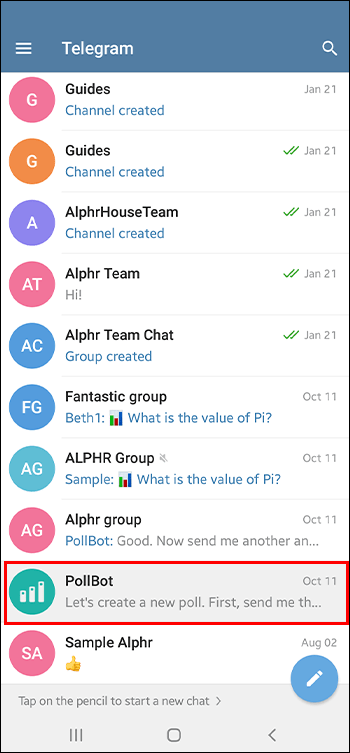
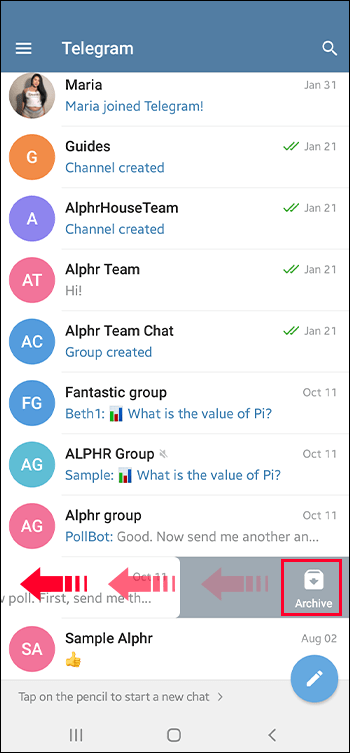
Swiping vil dog ikke virke til arkivering, hvis du har konfigureret Telegram-mapper på din Android. Derudover vil du måske arkivere flere samtaler på én gang. Hvis det er tilfældet, kan den anden metode tjene dig bedre.

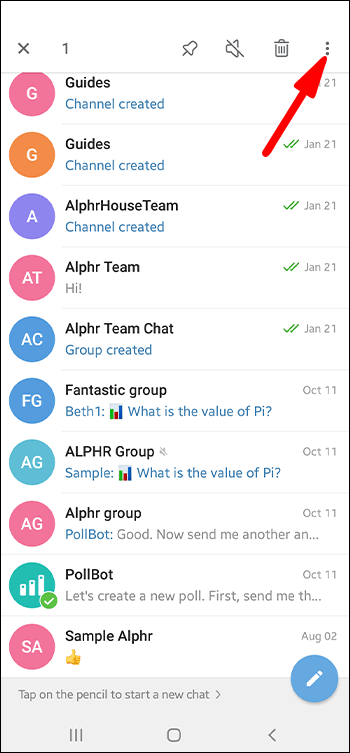
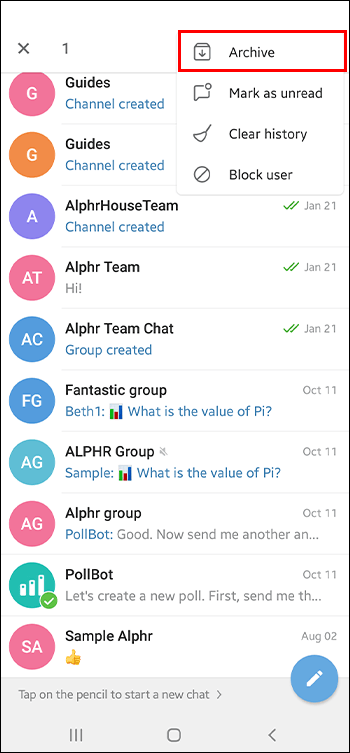
Mappen “Arkiverede chats” vil dukke op oven på dine chats. Du kan skjule mappen ved at stryge til venstre på den eller trykke og holde nede, indtil indstillingen “Skjul over listen” vises.
Dine chats er nu sikkert gemt væk, men ikke længe. En ny besked vil føre samtalen fra mappen “Arkiverede chats” tilbage til dine almindelige chats. Den eneste måde at sikre, at en arkiveret chat forbliver skjult, så længe du vil, er at slå den fra.
Sådan deaktiverer du notifikationer for en Telegram-chat på din Android:

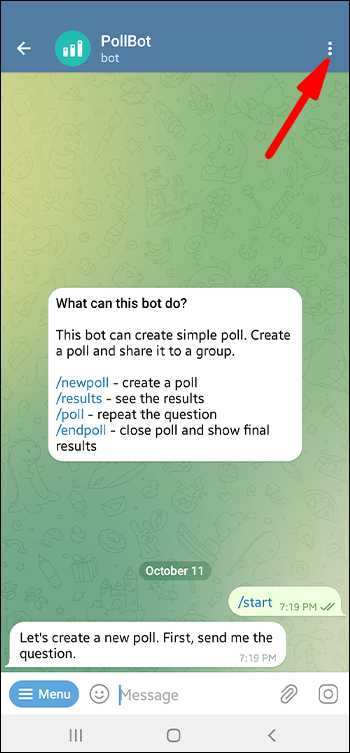
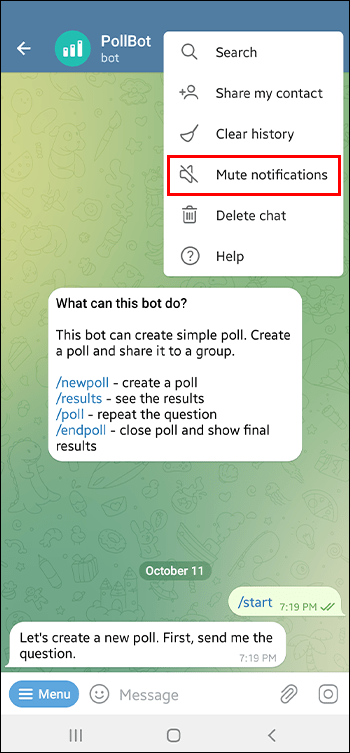
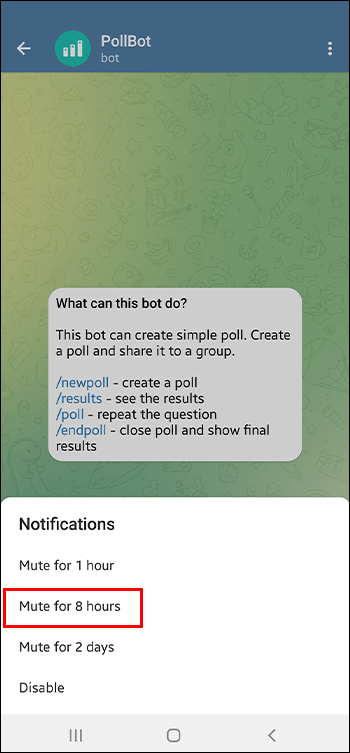
Hvis du ønsker, at din chat skal forblive skjult for evigt, skal du vælge “Deaktiver”.
Skjul en telegramchat i gemte beskeder
Gemte beskeder er en nyttig Telegram-funktion, der giver dig mulighed for at gemme individuelle beskeder i en separat mappe. Du kan bruge det til din fordel, hvis du kun vil skjule nogle beskeder og ikke hele samtalen.
Følg disse trin for at gemme en Telegram-besked:


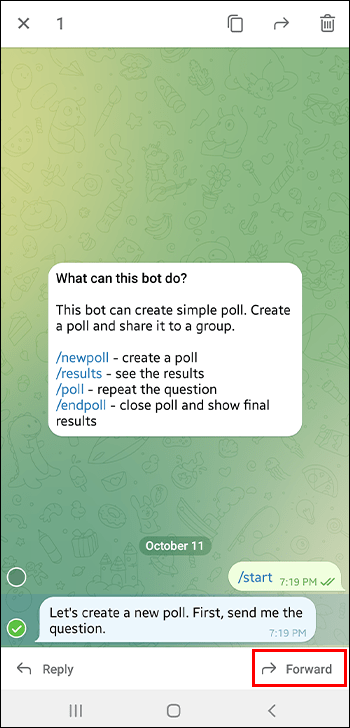
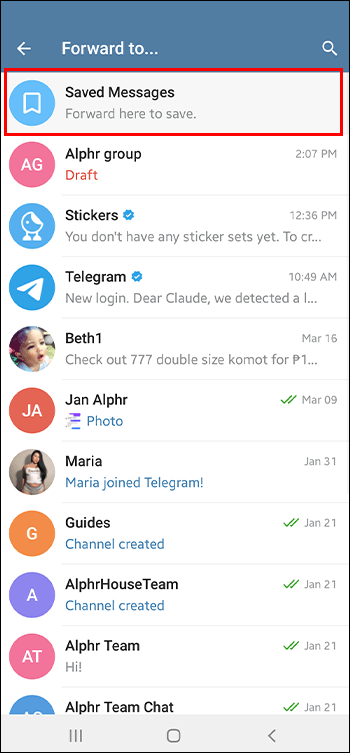
Når du har flyttet beskeden til mappen “Gemte beskeder”, kan du slette den fra den oprindelige samtale. Sådan slettes en Telegram-besked:

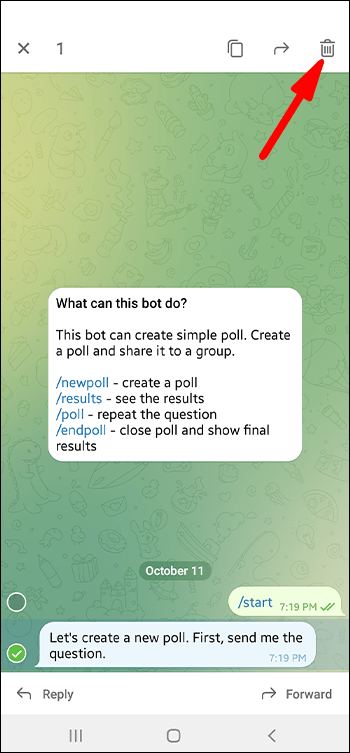
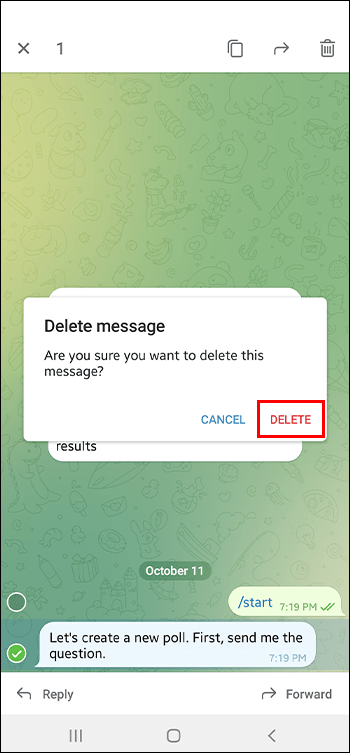
Bemærk, at du hverken kan flytte den gemte besked tilbage til samtalen eller skjule mappen “Gemte beskeder”.
Sådan skjuler du en telegramchat på en pc
Telegram skiller sig ud blandt sine rivaler som en cloud-baseret messenger-app, hvilket betyder, at dine chats synkroniseres på tværs af dine enheder. Hvis du har taget skridt til at skjule dine samtaler på din mobilapp, vil din desktop-app følge trop.
Hvis du kun bruger Telegram på din pc, kan du stadig skjule så mange chats, som du vil, ved at arkivere dem.
Det er lige meget, om du bruger Telegram-appen eller Telegram Web, du kan arkivere chats på din pc i to nemme trin:

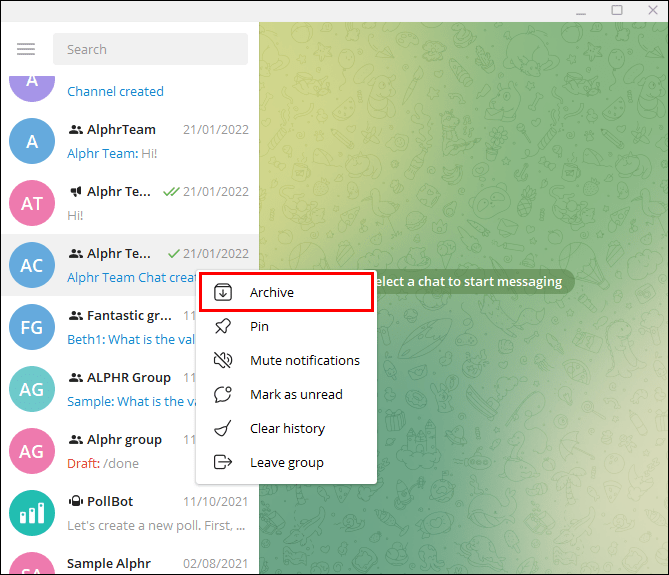
Samtalen flyttes til mappen “Arkiverede chats” øverst i dine chats i venstre panel.
Husk, at chatten forbliver arkiveret, indtil du modtager en besked. Hvis du forventer nye beskeder, som du ønsker at forblive skjult i en chat, er din bedste mulighed at slå den samtale fra.

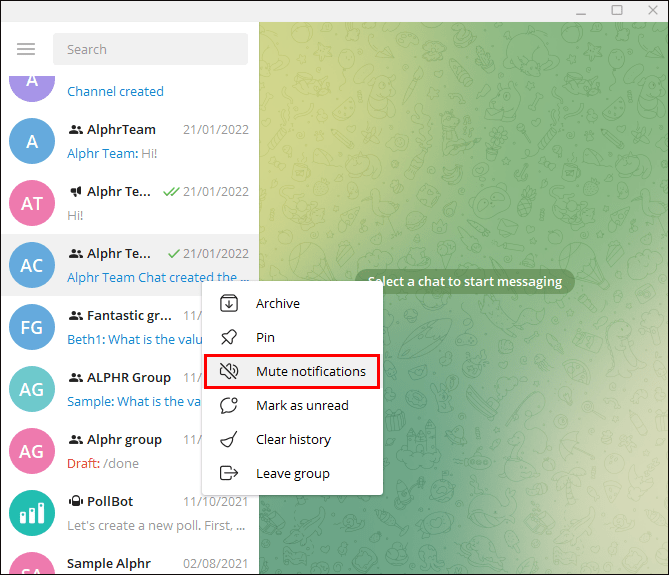
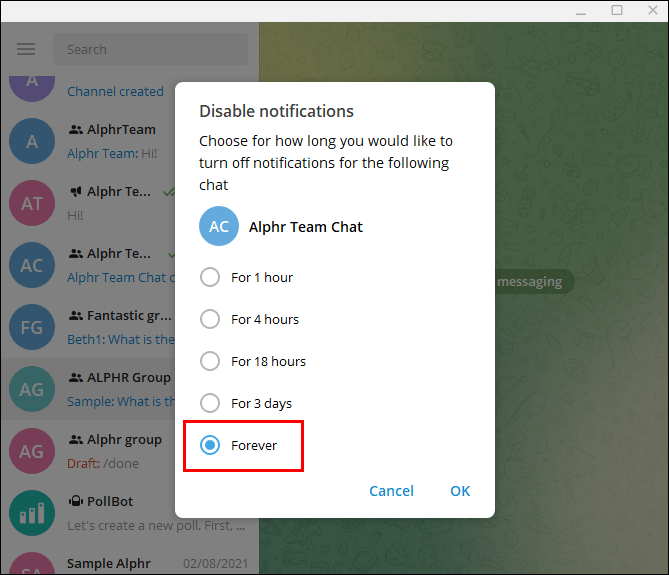
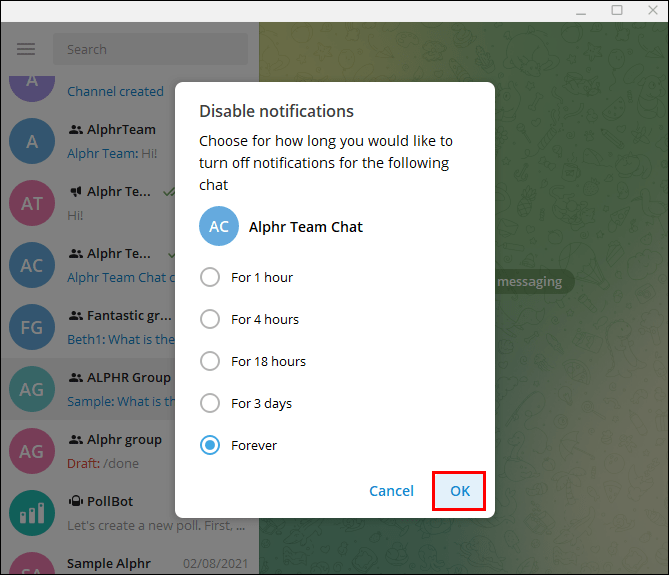
Hvis du ikke ønsker at håndtere chatten igen, skal du indstille varigheden af lyden til “For evigt”.
Gemme sig væk
Selvom det altid er en mulighed at slette en chat, vil du måske gerne beholde en samtale, men holde den ude af vejen. Denne guide har vist dig, hvordan du skjuler en hel Telegram-samtale eller individuelle beskeder med et par tryk og swipes. Prøv det, og hold din konto organiseret og dit sind i ro.
Har du nogensinde prøvet at skjule en Telegram-chat? Hvordan gjorde du det? Fortæl os det i kommentarfeltet nedenfor.